LauncherFenix es un launcher gratuito para Minecraft también conocido como «launcher pirata». Se trata de un gran sustituto del launcher oficial. No solo permite acceso Premium al juego, sino que también, ofrece acceso No-Premium, lo que te permitirá jugar a Minecraft gratis. Además, incluye muchas herramientas que te facilitarán tareas como la instalación de mods, cambio de texturas (skin, capa, elytra), entre otras opciones.
Para poder iniciar el juego, lo único que necesitas es este launcher, que podrás descargar desde la sección Descargas, y debes asegurarte de poseer, preferiblemente, la versión 1.8 de Java, la cual podrás descargar desde su página oficial www.java.com.
El LauncherFenix posee tres tipos de acceso: Premium, LauncherFenix y No-Premium. El tipo «Premium» es para aquellos que compraron el juego o poseen una copia original. El tipo «LauncherFenix» les permitirá iniciar sesión en el launcher con su cuenta de esta página, lo que les brindará acceso a opciones como el cambio de skin/capa desde el mismo launcher. Y por último, el tipo «No-Premium» que no requiere de ninguna cuenta, solo ingresas el nombre con el que deseas jugar y ya podrás ingresar al juego. Los tipos de cuentas «LauncherFenix» y «No-Premium», te permitirán jugar a Minecraft gratis.
Este launcher está destinado a todas las personas que desean jugar Minecraft, tanto premiums como no-premiums, y busca facilitar tareas comunes mediante herramientas que no posee el launcher oficial. El launcher se encuentra en continua actualización por lo que se irán agregando nuevas funciones y herramientas según se vean necesarias, al mismo tiempo que se solucionarán los bugs y errores que se presenten. Si realmente te gusta el juego y tienes la posibilidad de comprarlo, ¡hazlo! puedes adquirirlo desde la página web oficial de Minecraft; adquiriendo una cuenta premium podrás acceder a los servidores exclusivos, y recuerda, siendo usuario premium también podrás seguir utilizando este launcher y disfrutando de sus herramientas gratuitas!
¡No esperes más, descárgalo y compártelo con tus amigos!

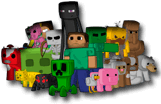

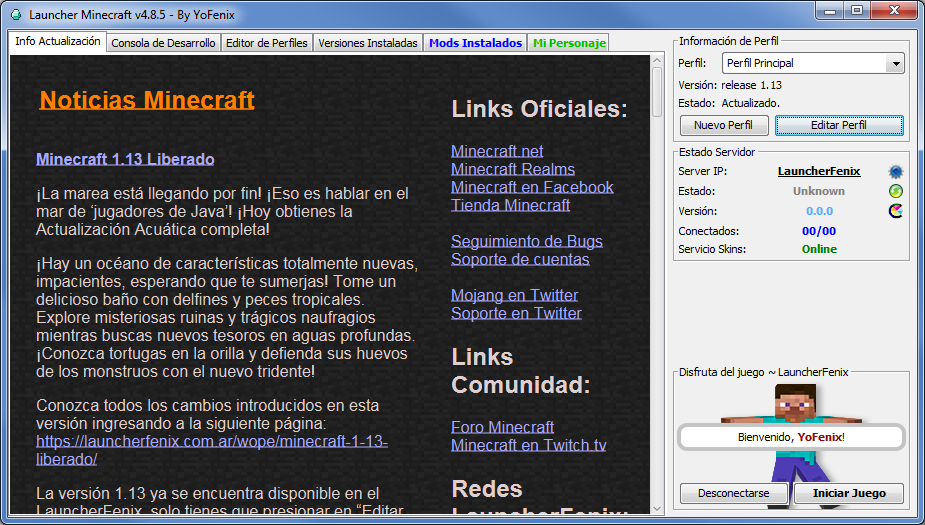
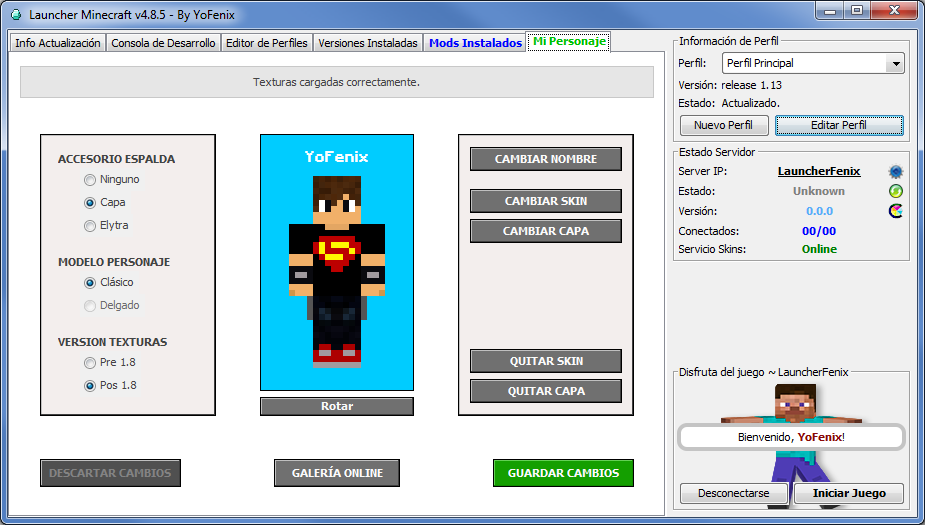
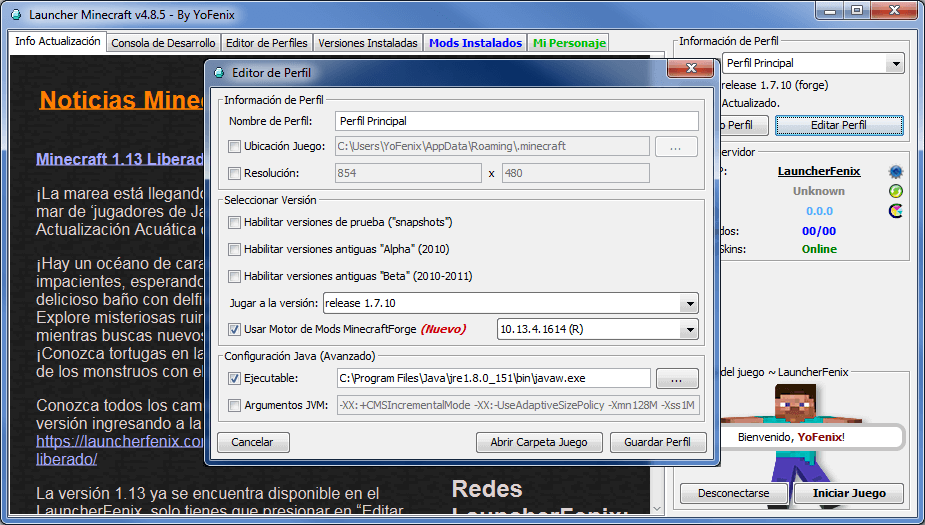
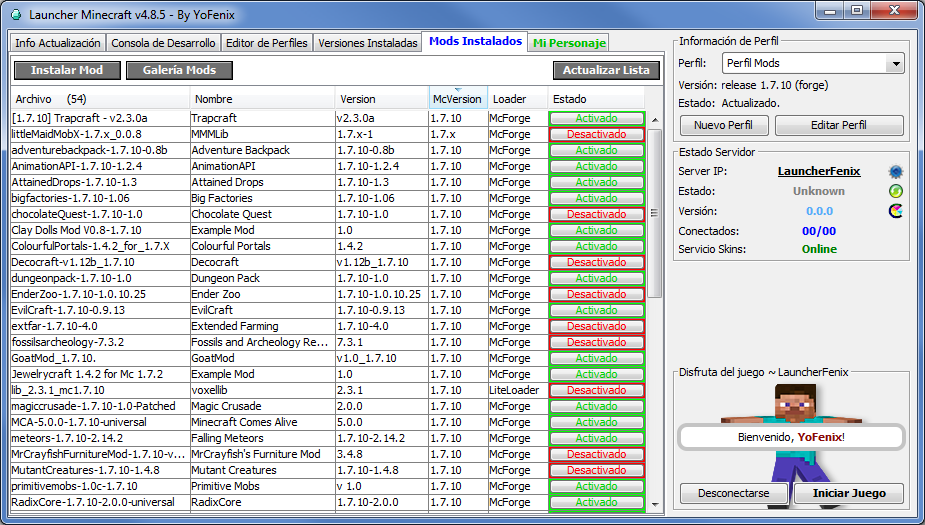
hola chicos, tengo un problema instalo el forge, pero al momento de que quiero iniciar el minecraft, me dice «El juego termino sin problemas detectados (exit code 0)» pero no me inicia nada.
¿Alguien me dice que puedo hacer? se los agradeceria mucho. gracias =)
tengo una pregunta muy importanteeeeeeeee ayer estuve jugando a minecrfat muy bien y todo me funcionava muy bien pero hoy me e conectado i al darle a iniciar juego se me abre la demo cuando ayer jugue online i mis cosas no lo entiendo.
Bueno si alguine me puede ayudar o algo contestar en [email protected]
La última snapshot, es una demo en broma, que en vez de habré y vida tiene un medidor de amor.edita el perfil y te va a andar 😉
o si no mi SKYPE andreiita00023
no puedo descargar minecraft por que???
por menso
xD
Tengo java 7 update 75 y aun asi no sirve, ¿alguien que sepa que hacer?
Launcher 4.1 (iniciado con Pre-Launcher 5) ejecutado en windows…
Hora De Inicio: Apr 1, 2015 10:09:00 AM
Datos Técnicos:
→Sistema Operativo: «Windows 8»
→Version SO: «6.2»
→Arquitectura SO: «x86»
→Version de Java: «1.7.0_75»
→Proveedor Java: «Oracle Corporation»
→Arquitectura Java: «32»
Se Cargó 4 perfil(es); seleccionado ‘Forge’
Actualizando lista de versiones locales…
Actualizando lista de versiones remotas…
Intentando iniciar sesión…
Sesión Iniciada Correctamente!
Actualización completada.
Obteniendo SyncInfo de la versión seleccionada.
Descarga de librerias y versiones en espera.
Tarea de descarga ‘Versión & Librerias’ comenzada (16 hilos, 5 archivos)
Intentando descargar C:\Users\jesus\AppData\Roaming\.minecraft\libraries\org\ow2\asm\asm-all\5.0.3\asm-all-5.0.3.jar en tarea ‘Versión & Librerias’… (intento 0)
Intentando descargar C:\Users\jesus\AppData\Roaming\.minecraft\libraries\net\sf\jopt-simple\jopt-simple\4.5\jopt-simple-4.5.jar en tarea ‘Versión & Librerias’… (intento 0)
Intentando descargar C:\Users\jesus\AppData\Roaming\.minecraft\libraries\lzma\lzma.0.1\lzma-0.0.1.jar en tarea ‘Versión & Librerias’… (intento 0)
Intentando descargar C:\Users\jesus\AppData\Roaming\.minecraft\libraries\net\minecraft\launchwrapper\1.11\launchwrapper-1.11.jar en tarea ‘Versión & Librerias’… (intento 0)
Intentando descargar C:\Users\jesus\AppData\Roaming\.minecraft\versions\1.8-Forge11.14.1.1334\1.8-Forge11.14.1.1334.jar en tarea ‘Versión & Librerias’… (intento 0)
Tiempo Delta para comparar los recursos: 816 ms
Tarea de descarga ‘Recursos’ omitida ya que no hay archivos para descargar
Tarea ‘Recursos’ terminada correctamente!
Finalizó la descarga C:\Users\jesus\AppData\Roaming\.minecraft\versions\1.8-Forge11.14.1.1334\1.8-Forge11.14.1.1334.jar en tarea ‘Versión & Librerias’: No se pudo conectar con el servidor (respondió con 403) pero existen archivos locales, asumiendo que estos son buenos
Finalizó la descarga C:\Users\jesus\AppData\Roaming\.minecraft\libraries\net\minecraft\launchwrapper\1.11\launchwrapper-1.11.jar en tarea ‘Versión & Librerias’: Archivo local coincide con la suma de comprobación local, utilizandolo
Finalizó la descarga C:\Users\jesus\AppData\Roaming\.minecraft\libraries\lzma\lzma.0.1\lzma-0.0.1.jar en tarea ‘Versión & Librerias’: Archivo local coincide con la suma de comprobación local, utilizandolo
Finalizó la descarga C:\Users\jesus\AppData\Roaming\.minecraft\libraries\org\ow2\asm\asm-all\5.0.3\asm-all-5.0.3.jar en tarea ‘Versión & Librerias’: Archivo local coincide con la suma de comprobación local, utilizandolo
Finalizó la descarga C:\Users\jesus\AppData\Roaming\.minecraft\libraries\net\sf\jopt-simple\jopt-simple\4.5\jopt-simple-4.5.jar en tarea ‘Versión & Librerias’: Archivo local coincide con la suma de comprobación local, utilizandolo
Tarea ‘Versión & Librerias’ terminada correctamente!
Aplicando Texturas a 1.8-Forge11.14.1.1334…
Texturas para 1.8-Forge11.14.1.1334 Aplicadas
Iniciando Minecraft 1.8-Forge11.14.1.1334
Desempaquetando nativos en C:\Users\jesus\AppData\Roaming\.minecraft\versions\1.8-Forge11.14.1.1334\1.8-Forge11.14.1.1334-natives-88786145161885
Iniciando en C:\Users\jesus\AppData\Roaming\.minecraft
—- UNA VEZ INICIADO EL JUEGO PUEDES CERRAR ESTA VENTANA —-
—- UNA VEZ INICIADO EL JUEGO PUEDES CERRAR ESTA VENTANA —-
Buscando archivos nativos antiguos para limpiar…
Cliente> Exception in thread «main» java.lang.NoClassDefFoundError: org/apache/logging/log4j/Level
Cliente> at net.minecraft.launchwrapper.Launch.launch(Launch.java:94)
Cliente> at net.minecraft.launchwrapper.Launch.main(Launch.java:28)
Cliente> Caused by: java.lang.ClassNotFoundException: org.apache.logging.log4j.Level
Cliente> at java.net.URLClassLoader$1.run(Unknown Source)
Cliente> at java.net.URLClassLoader$1.run(Unknown Source)
Cliente> at java.security.AccessController.doPrivileged(Native Method)
Cliente> at java.net.URLClassLoader.findClass(Unknown Source)
Cliente> at java.lang.ClassLoader.loadClass(Unknown Source)
Cliente> at sun.misc.Launcher$AppClassLoader.loadClass(Unknown Source)
Cliente> at java.lang.ClassLoader.loadClass(Unknown Source)
Cliente> … 2 more
El juego termino de forma incorrecta (exit code 1)
Borrando C:\Users\jesus\AppData\Roaming\.minecraft\versions\1.8-Forge11.14.1.1334\1.8-Forge11.14.1.1334-natives-88786145161885
Hola compañero, bueno por si no lo sabías ya existe desde hace un buen tiempo atrás la actualización del Java versión 8, osea la Java 8 actualización 40, actualiza tu Java a la ultima versión y asegúrate de desinstalar la versión anterior del Java desde el panel de control de Windows o desde CCleaner, o con la herramienta de la pagina web de Java.
Consejo, usa Firefox Mozilla para comprobar si tienes el ultimo Java y desintalalo desde ahí si gustas, tienes que habilitar el plugin de Java en Mozilla antes de comprobar tu versión de Java.
Salu2 😀
Utiliza la versión 4.0!!
usa java 7 😀
oye yo se debe descargarte el exe xq el jar no
si actualizaste java debes volver a configurar el perfil de forge eso soluciona el problema
Los skins no me funcionan en el minecraft 1.8.3 ? como lo soluciono. PD: Recién empiezo a usar este launcher necesito help.
Hola compañero, los Skins que te proporciona esta pagina web, lamentablemente solo funcionan hasta la versión 1.7.5, y no hay manera de cambiar el Skin en la versión más actual (1.8.3). Existe una forma que es abriendo el launcher de la versión donde quieres ponerte el Skin, pero cuando cambias el Skin de Alex a uno nuevo, el que tu quieras, con el nombre de Alex, no funciona, yo hasta me descargue el convertor de Skin que convierte Skins de versiones antiguas a las nuevas, pero aun así me sigue reemplazando el Skin que yo pongo por el predeterminado «Alex».
Salu2 😀
Hola! como están. Hoy voy ha enseñarles algunas cosas sobre Launcher Fenix.
1. Para poner una skin deben crearse una cuenta, Luego van a la galería de skins de Launcher Fenix y eligen el skin que mas les guste le dan doble clip y luego de dan en » selecionar como skin «. y si quieren una capa van a galería de capas y hacen el mismo procedimiento. y si no ven ninguna skin/capa de su agrado en las galerías búsquenlas en The Skindex u otra pagina de skins descargn sus skins desde allí luego vais a panel principal/personaje y le dan seleccionar archivo y buscan el skin. ya seleccionado el skin guardan sus cambios y ya esta! pd: Los skins y capas solo se pueden ver en las versiones 1.7.2 – 1.7.5 y verciones anteriores a estas.
2. Para descargar Mods deben ir a la pagina official de forge, Descargan la versión de forge que mas les convenga, Luego vais a la galería de mods de Launcher Fenix si no encontrais ningún mod de su agrado van a la pagina llamada » Minecrafteo » y buscan el mod correspondiente a su versión de minecraft lo descargan y lo meten en su carpeta mods de su carpeta .minecraft. Para encontrarla van a inicio/ejecutar y ponen %appdata%.
3. Para descargar la versión más reciente del Launcher Fenix vais a » DESCARGAS » y buscan Launcher Fenix 4.1 y la descargan en archivo .jar.
Chauu ojala les álla servido!
Buenos Dias no se por que ayer me entro el minecraft normal y ahora no quiere tengo todo actualizado
necesito ayuda, tengo una cuenta premium y quiero usarla en yofenix, pero cuendo pongo me clave y todo, me dice que algo esta mal o que no existe, mojang y reviso mi cuenta, y siempre esta todo correcto, porfavor diganme que hago :c
Descarga el lancher premiun de la pagina oficial de mojang
hola chicos, tengo un problema instalo en forge y/o el optifine y cuando quiero iniciar el juego me dice «el juego termino sin ningún problema», pero ni siquiera me inicia alguien sabe que debo hace??